
时间:2020-10-09 06:19:54 来源:www.win10xitong.com 作者:win10
你有没有在使用win10系统的时候遇到过win10系统显示适配器不见了这样的情况?一位网友反馈说他恰好遇到了。估计还会有更多的网友以后也会遇到win10系统显示适配器不见了的问题,所以今天我们先来分析分析,我们自己来学着处理win10系统显示适配器不见了的问题,也不是不可以,小编今天想到一个解决的思路:1、检查一下显卡的接口有没有插稳,可能是显卡接口松动导致主板没有连接到显卡。可以将显卡拆下来,将显卡的金手指用橡皮擦擦拭干净,再将显卡插入卡槽固定。2、确认显卡正常接入后,开机,右键【我的电脑】选择【属性】就这个难题很容易的解决啦。接下来我们就一起来看看win10系统显示适配器不见了详细的处理要领。
1、检查一下显卡的接口有没有插稳,可能是显卡接口松动导致主板没有连接到显卡。可以将显卡拆下来,将显卡的金手指用橡皮擦擦拭干净,再将显卡插入卡槽固定。

2、确认显卡正常接入后,开机,右键【我的电脑】选择【属性】。
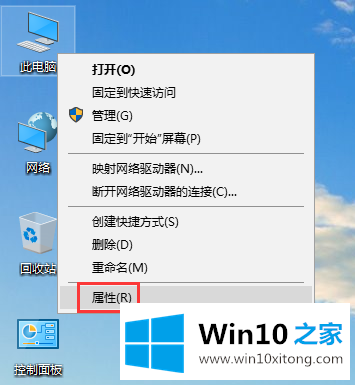
3、点击窗口左侧的【设备管理器】。
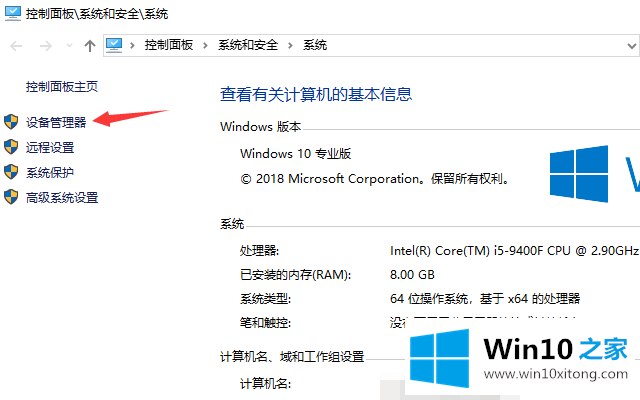
4、右键选择【扫描检测硬件改动】,这样显示适配器应该就会正常显示了。
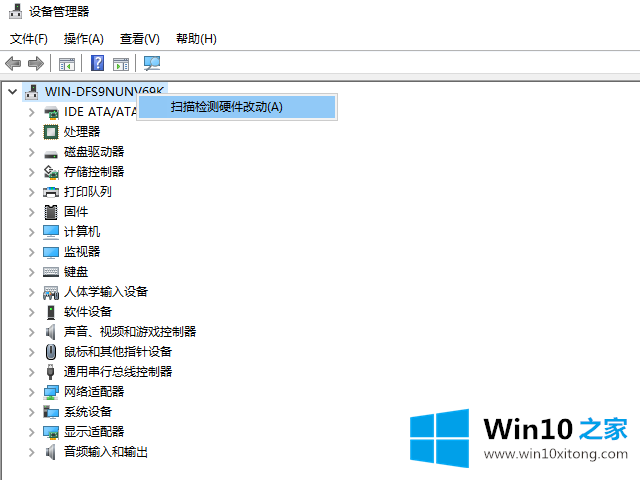
以上就是win10系统显示适配器消失不见的解决方法,希望能对各位起到帮助。
win10系统显示适配器不见了的问题是不是大家根据以上提供的教程就处理好了呢?如果你还没有解决好,那么多用上面的方法尝试几次,问题一定可以解决的。